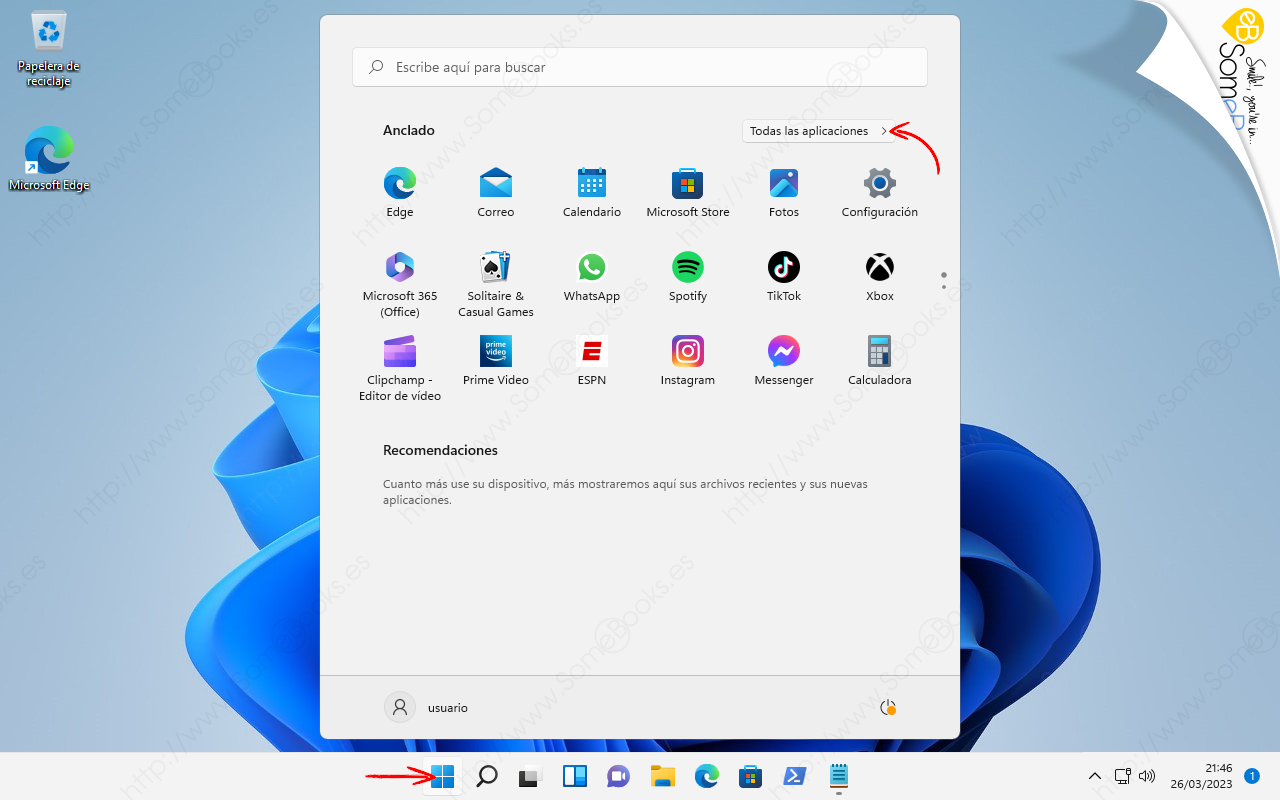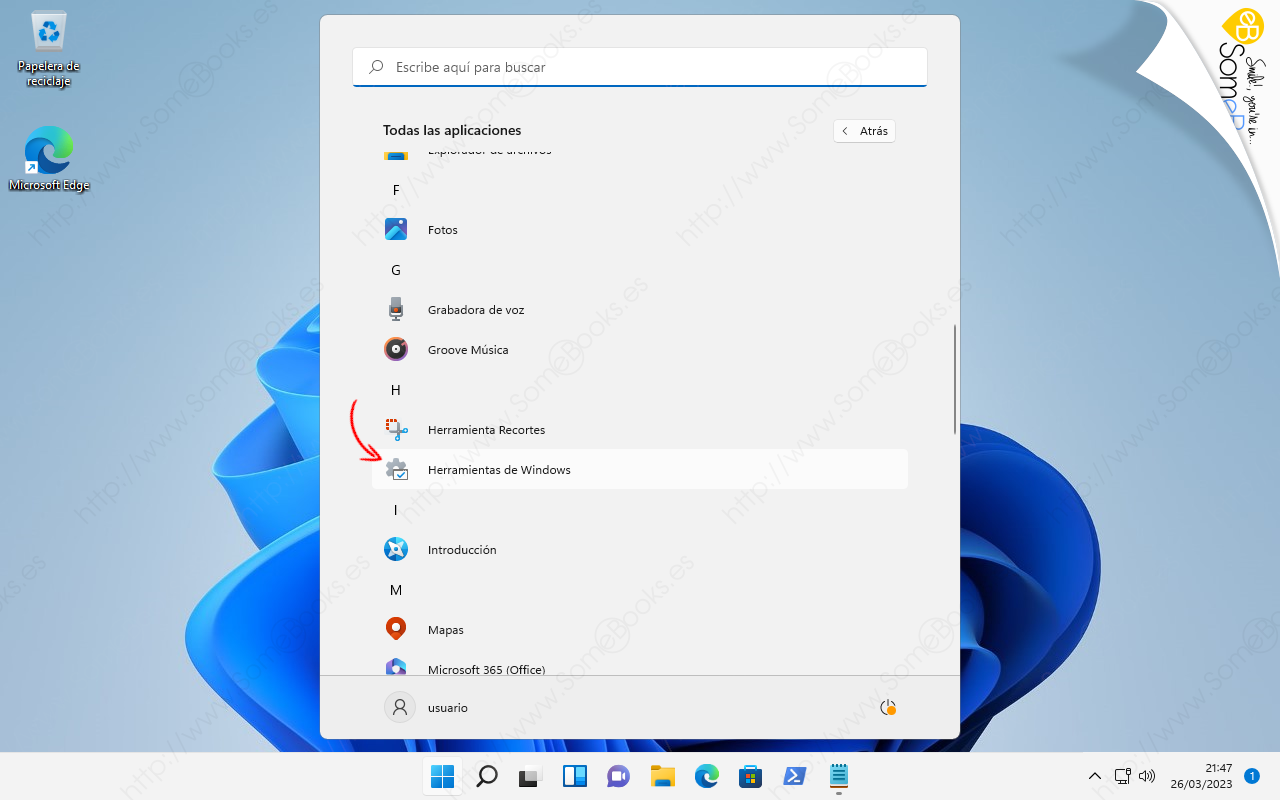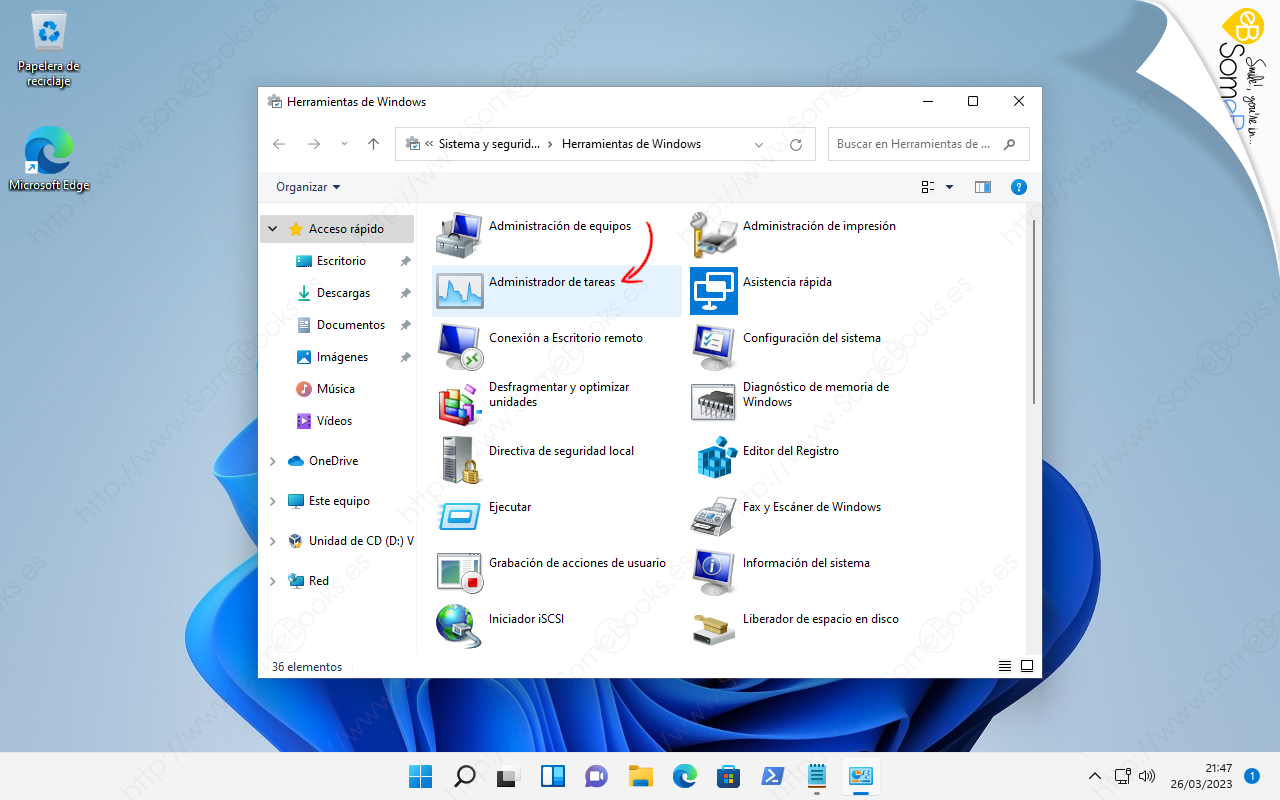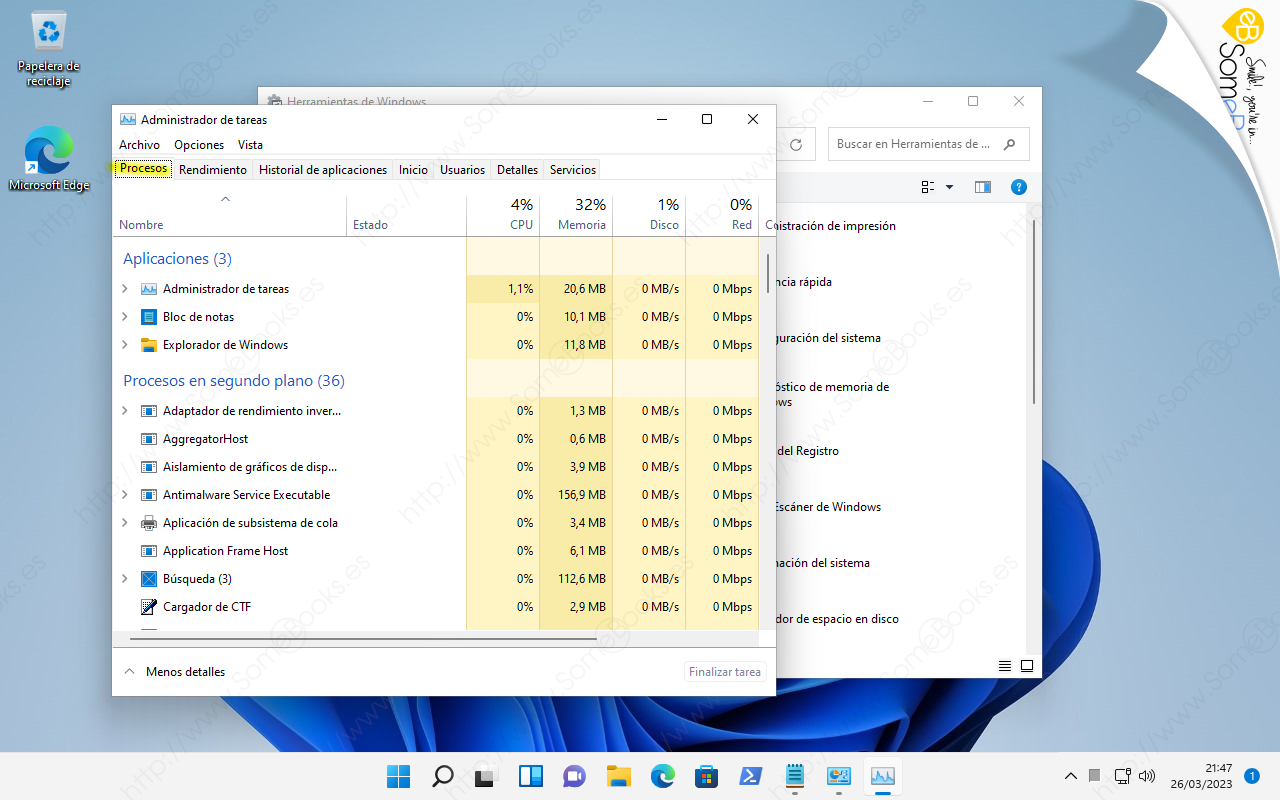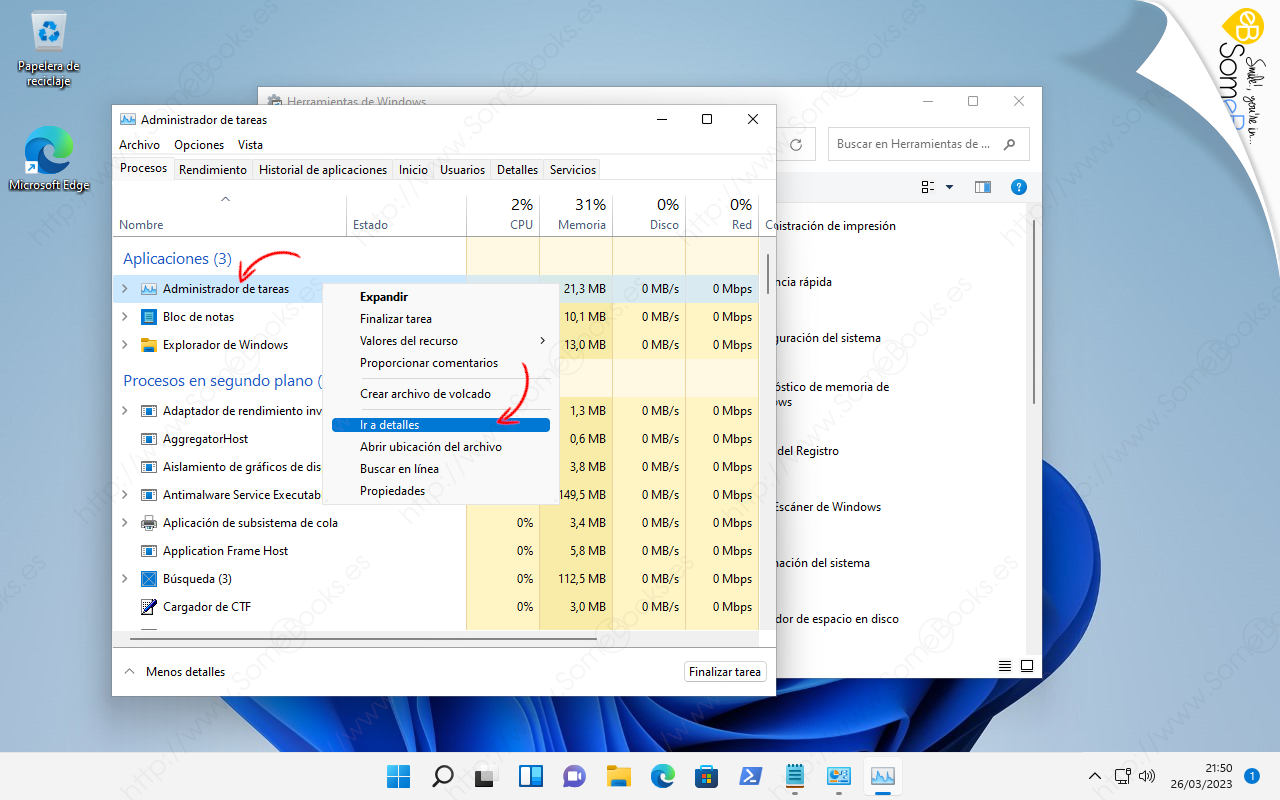Cambiar la prioridad de un proceso en Windows 11
Hace unos días, aprendimos a Controlar las prioridades del procesador en Windows 11. Sin embargo, este método nos permite, únicamente, elegir si queremos ejecutar con mayor prioridad los programas interactivos o los
que se ejecutan en segundo plano. Sin embargo, cuando el objetivo es otorgar una mayor (o una menor) prioridad a un programa en particular, debemos recurrir al Monitor del sistema.
Como en otras ocasiones, para ejecutarlo, comenzaremos por hacer clic sobre el botón Inicio en la Barra de tareas.
Esto hará que cambie el contenido de la ventana, para mostrar las aplicaciones ordenadas alfabéticamente. En nuestro caso, nos interesa la opción Herramientas de Windows, por lo que nos desplazamos hacia abajo
hasta encontrarla.
Así conseguimos que se abra una ventana que muestra diferentes herramientas del sistema. De nuevo aparecen ordenadas alfabéticamente, por lo que será sencillo localizar la que nos interesa: Administrador de tareas
(probablemente se encuentre al principio de la lista).
Puede que, al principio, el Administrador de tareas aparezca en modo reducido, mostrando únicamente las aplicaciones de usuario que se encuentren abiertas.
Si es así, antes de continuar deberás hacer clic sobre la entrada Mas detalles que encontrarás en la parte inferior de la ventana.
Cuando se visualice en modo ampliado, en la solapa Procesos, encontramos dos clases de información:
-
En la parte superior, las aplicaciones que estamos ejecutando.
-
En la parte inferior, los procesos que se ejecutan en segundo plano.
Para cambiar la prioridad de cualquier programa, hacemos clic sobre él con el botón derecho del ratón.
Al hacerlo, el sistema nos desplaza hasta la solapa Detalles, pero manteniendo seleccionado el programa que habíamos elegido.
Si conoces el nombre del ejecutable, puedes saltarte el paso anterior e ir, directamente, a la solapa Detalles.
En Detalles aparecen bastantes más datos, como el ID del proceso, el estado en el que se encuentra, el usuario que lo ha ejecutado, etc. Observa que, ahora, aparece el nombre del programa ejecutable.
De nuevo, hacemos clic, con el botón derecho del ratón, sobre el nombre del programa y, en el menú de contexto que aparece, elegimos Establecer prioridad.
Como ves, se trata de un proceso muy sencillo. Más aún si nos ahorramos pasar por la solapa Procesos.
Espero que te haya resultado útil.